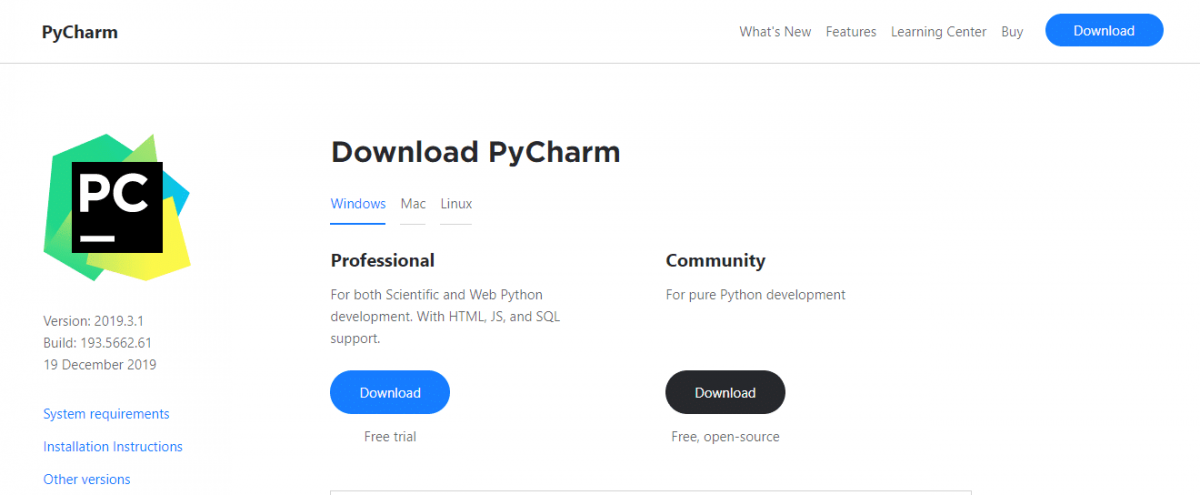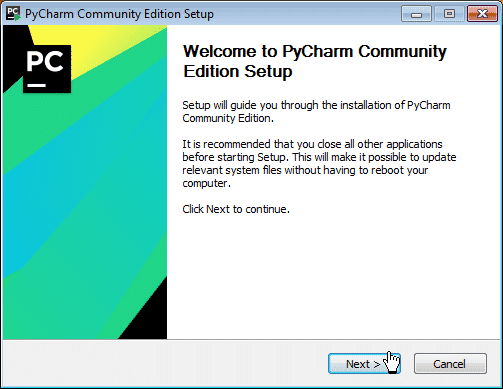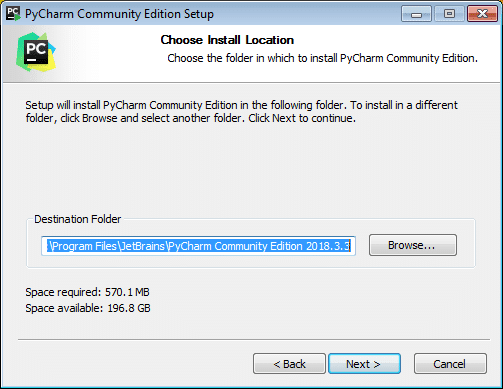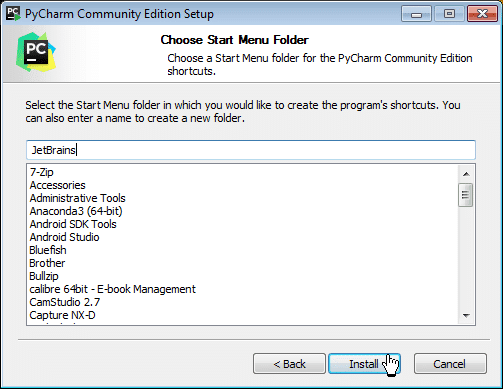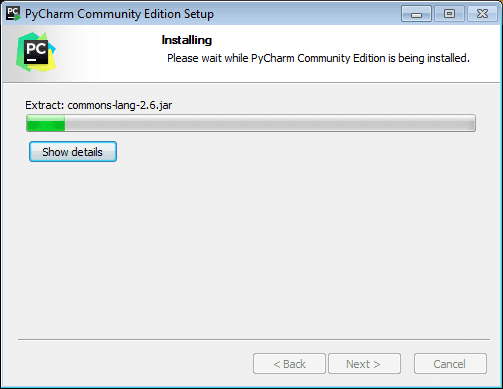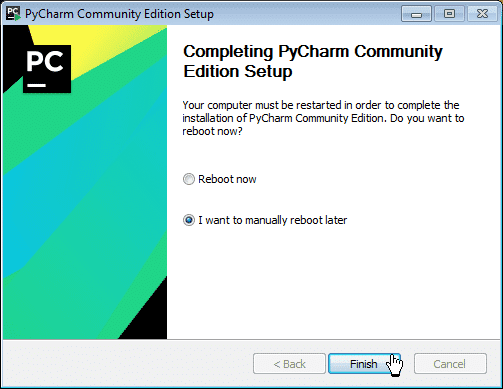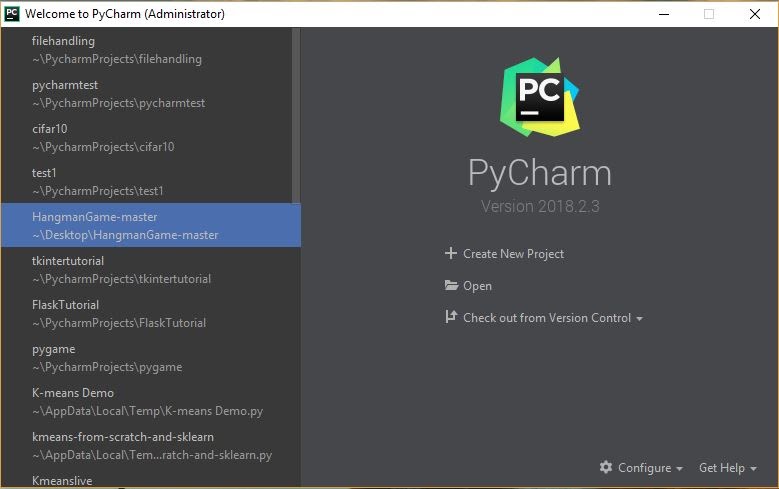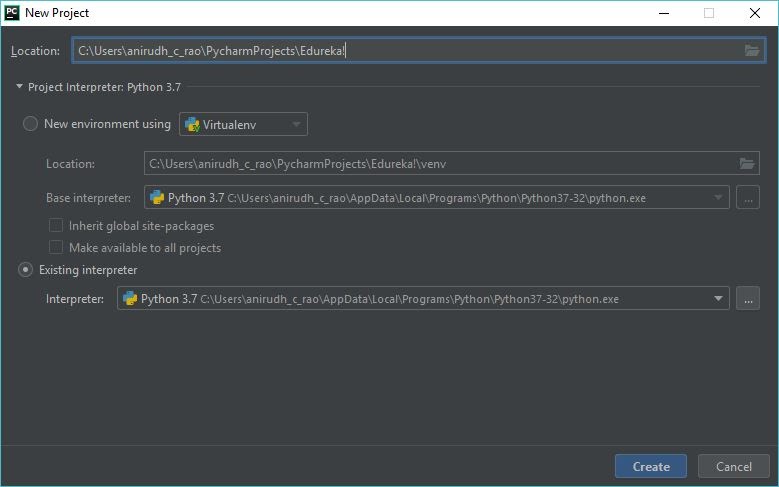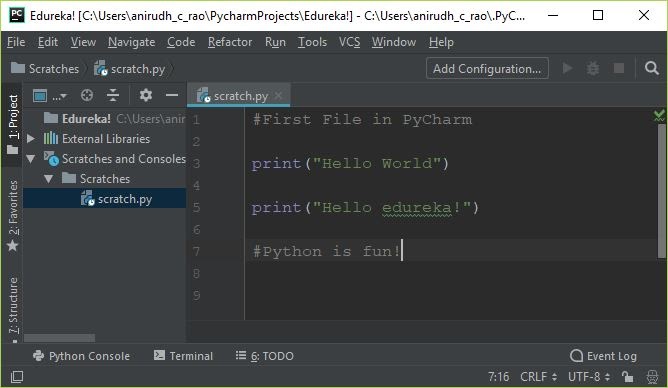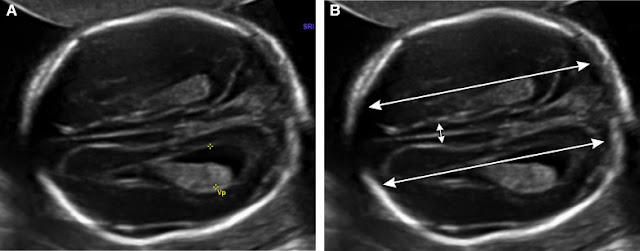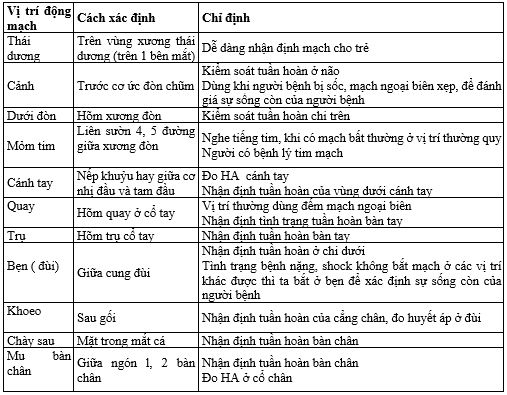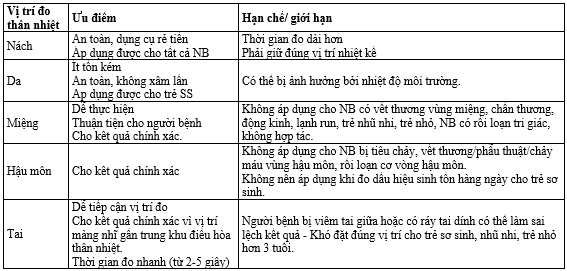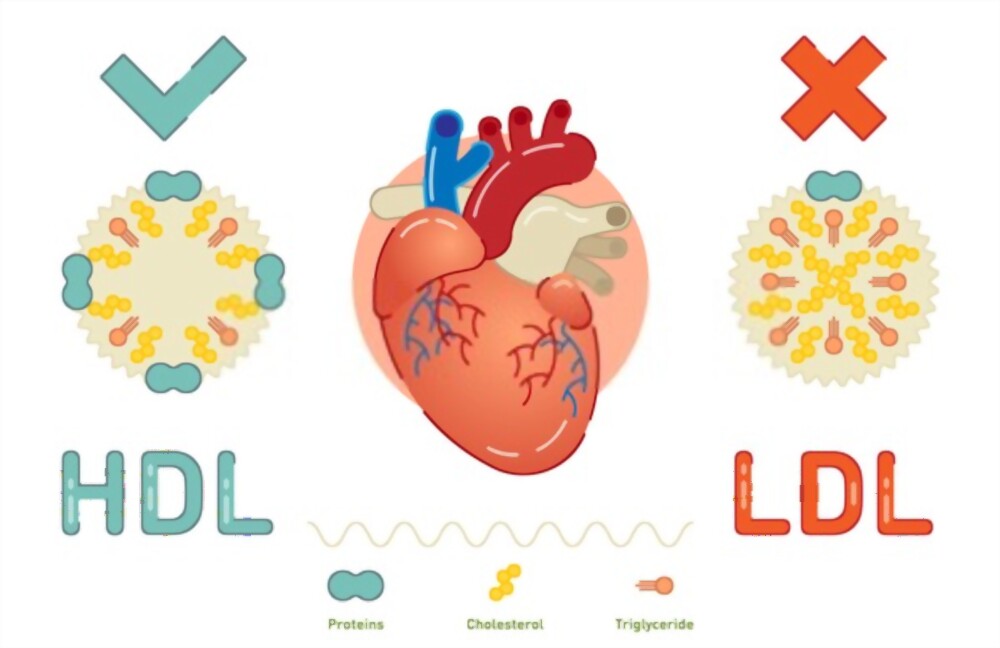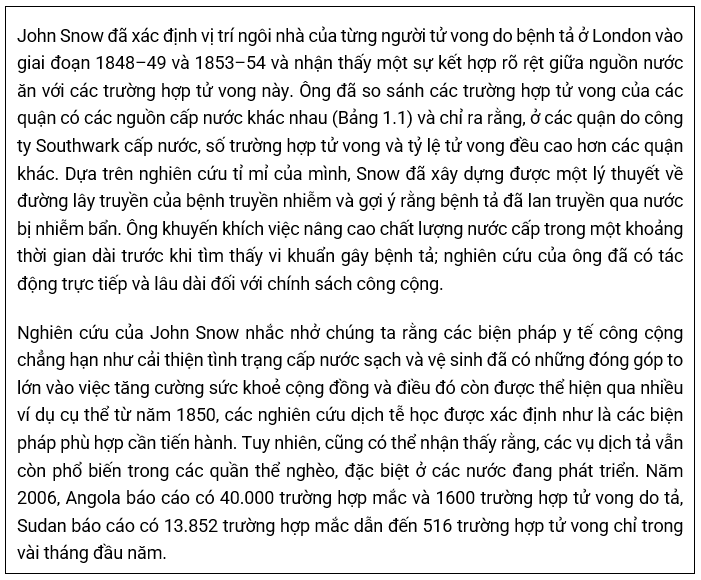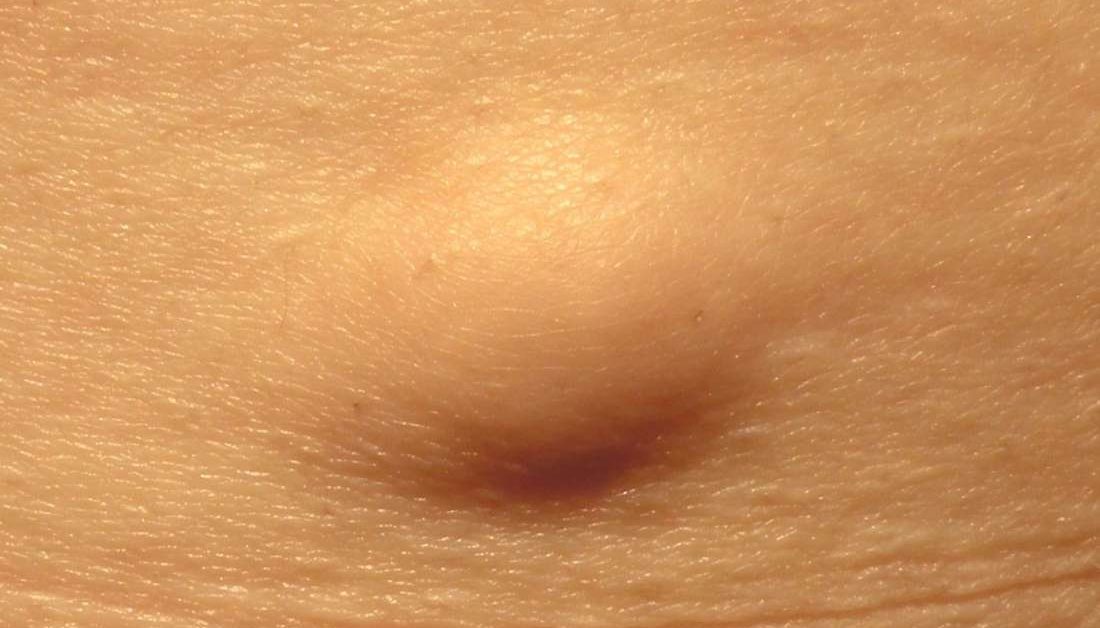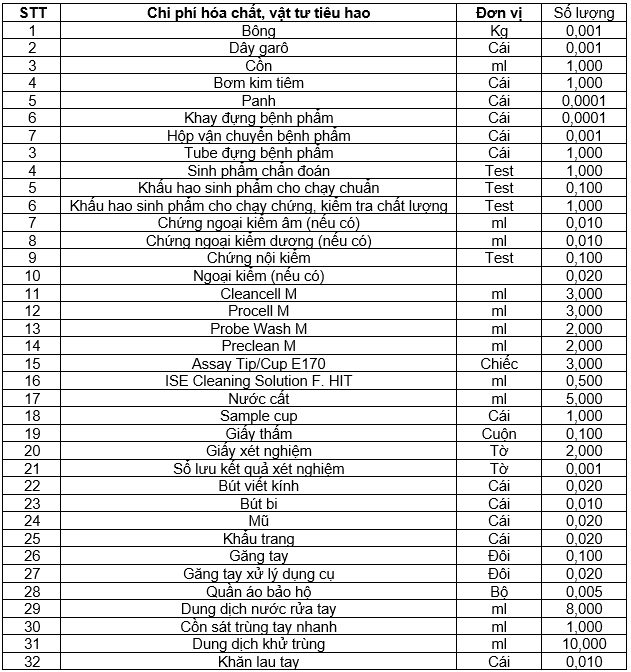Các tính năng của Pycharm
Pycharm có thể chạy trên Windows, Linux, hoặc Mac OS. Ngoài ra, nó cũng chứa các Mô đun và các gói giúp các lập trình viên phát triển phần mềm bằng Python trong thời gian ngắn với ít công sức hơn. Hơn nữa, nó cũng có khả năng tùy chỉnh theo yêu cầu của nhà phát triển.
Khi cài đặt Pycharm, LTV có thể sử dụng một số tính năng sau:
Trình chỉnh sửa mã thông minh:
– Giúp các lập trình viên viết mã chất lượng cao
– Bao gồm các lược đồ màu cho các từ khóa, lớp và hàm. Điều này giúp tăng khả năng đọc và hiểu mã
– Xác định lỗi một cách dễ dàng
– Cung cấp tính năng tự động hoàn thiện và hướng dẫn hoàn thiện mã
>>> Xem thêm: Tìm hiểu nhanh về hàm range trong Python
Điều hướng mã
– Giúp các nhà phát triển trong việc chỉnh sửa và nâng cao mã với ít nỗ lực và thời gian hơn
– Với việc điều hướng mã, nhà phát triển có thể dễ dàng điều hướng một lớp,hàm hoặc tệp
– LTV có thể xác định vị trí của một phần tử, một ký hiệu hoặc một biến trong mã nguồn trong thời gian ngắn khi sử dụng Pycharm
– Bằng việc sử dụng chế độ thấu kính, nhà phát triển có thể kiểm tra và gỡ lỗi toàn bộ mã nguồn.
Tái cấu trúc
– Sử dụng Pycharm có lợi thế là thực hiện các thay đổi hiệu quả và nhanh chóng đối với cả biến cục bộ và biến toàn cục
– Tái cấu trúc trong Pycharm cho phép các nhà phát triển cải thiện cấu trúc bên trong mà không thay đổi hiệu suất bên ngoài của mã
– Nó cũng cho phép phân chia các lớp với các chức năng mở rộng hơn
>>> Xem thêm: Khóa học lập trình Python
Hướng dẫn cài đặt Pycharm
Cài đặt Pycharm vô cùng đơn giản.
Bước 1: Bạn truy cập trang web chính thức của pycharm tại www.jetbrains.com/pycharm/download/#section=windows để cài đặt nó. Khi ấn vào liên kết, trang web sẽ hiện ra như sau:
Giao diện cài đặt Python
Có hai phiên bản: Chuyên nghiệp và Cộng đồng. Phiên bản cộng đồng là mã nguồn mở miễn phí trong khi phiên bản Chuyên nghiệp là phiên bản yêu cầu trả phí. Bạn có thể tùy chọn cài đặt Pycharm dựa theo nhu cầu của bạn.
Bước 2: Tải xuống phiên bản Cộng đồng. Nếu muốn làm việc với phiên bản Professional, thì bạn có thể tải xuống phiên bản Professional và dùng thử miễn phí.
Bước 3: Tệp tải xuống sẽ nằm trong mục download, nhấp vào tệp để cài đặt Pycharm
Bước 4: Khi cửa sổ sau xuất hiện, nhấp vào Tiếp theo và quá trình cài đặt sẽ bắt đầu
Ấn next để bắt đầu cài đặt
Bước 5 : Sau khi nhấn vào Next , đầu tiên sẽ xuất hiện cửa sổ thiết lập vị trí cài đặt.
Lưu ý : Bạn có thể chọn một thư mục cho vị trí cài đặt hoặc giữ lại đường dẫn mặc định.
Bước 6: Trong bước tiếp theo, bạn có thể đặt Installation Options theo yêu cầu, sau đó nhấp vào nút Next để tiếp tục.
Cài đặt Installation Options theo yêu cầu
Bước 7: Bây giờ, bạn phải chọn thư mục Start Menu, hoặc bạn có thể để nó làm mặc định
Thư mục Start menu
Bước 8: Sau các bước này, bạn bấm vào nút Install như trên để bắt đầu quá trình cài đặt
Tiến trình cài đặt Pycharm
Bước 9: Khi bạn nhấp vào nút Kết thúc, quá trình cài đặt PyCharm của bạn hoàn tất
Hoàn tất cài đặt Pycharm
Hướng dẫn sử dụng Pycharm
Khi mở Pycharm, giao diện sẽ hiển thị như sau
Giao diện Pycharm
Ở bên trái, bạn có thể xem tất cả các dự án mà bạn đang làm việc. Nếu đây là lần đầu tiên bạn sử dụng Pycharm, thì cột bên trái sẽ hiển không hiển thị gì.
Để tạo một dự án mới trong Pycharm nhấp vào tab Create New Project
Tạo dự án mới trong Pycharm
Bạn có thể thiết lập các trình thông dịch Python của mình theo ý muốn. Ngay sau bước này, bạn có thể bắt đầu lập trình trên Pycharm.
Lập trình trong Pycharm
Kết: Pycharm là một IDE Python tiện lợi dễ sử dụng cho các nhà phát triển. Bài viết trên đã hướng dẫn chi tiết cách cài đặt và sử dụng Pycharm. Các lập trình viên có thể cài đặt Pycharm để công việc lập trình trở nên tinh gọn và hiệu quả hơn.
Chào mừng bạn đến với PRAIM, - nền tảng thông tin, hướng dẫn và kiến thức toàn diện hàng đầu! Chúng tôi cam kết mang đến cho bạn một trải nghiệm sâu sắc và tuyệt vời về kiến thức và cuộc sống. Với Praim, bạn sẽ luôn được cập nhật với những xu hướng, tin tức và kiến thức mới nhất.
- Gỗ sưa là gì? Gỗ sưa có mấy loại và tại sao được quý như vàng?
- Cơ cấu chuyển dịch các ngành sản xuất công nghiệp chế biến, chế tạo của Thụy Điển thuận lợi cho Việt Nam
- Trường THPT Bưng Riềng – Nơi nuôi dưỡng tương lai
- Bài 6, 7, 8, 9, 10, 11 trang 85 SGK Lý 11: Dòng điện trong chất điện phân
- Đáp án đề thi văn THPT quốc gia 2023: Thông tin cơ bản